

机型:支持模拟3类型的设备iphone/itouch/ipad;配合下面的黑点,实时显示当前模拟的设备是什么型号;
版本号 序列号,在一键新机的时候会一起发生变化;
序列号旁边的一串数字,是你当前的IP地址限制。黑色代表不重复,红色代表当前IP是重复的。这里再次强调:改串类软件,是无法再一键新机的时候自动更换IP这类动态参数的,都需要自己去换,不要再信某些无良软件的宣传。不信的话,自己可以一键新机后,手机查查你的当前IP。
全息备份备份操作:
一键新机,登陆账号1;一键新机,登陆账号2。依次往复。
备份的记录,在【参数记录】中可以看到。

全息备份恢复操作:
首先确保你备份操作正确,其次在备份的时候勾选了哪几个APP,在恢复的时候,就要对应勾选哪几个APP,并且是红色勾选状态,简单说就是:备份和恢复时的操作,一一对应!
有些用户使用中,出现掉登陆或者一连登陆几个都是一个账号,就是如上错误操作,没有做到一一对应,导致恢复时候出问题。
如果你对这个备份,非常非常在意,可以选择经常恢复登陆一下,存在着一些APP,就算单机单APP登陆,过段时间也会提示你重新登陆;也存在着一些APP因为活动出现bug,程序猿修复但是不升级版本,也会出现一些单机单APP正常用户都需要重复登陆的情况。NZT的备份虽然强大,但是也不是无敌普适一切APP,出现问题,请及时联系反馈,才有后续的应对和更新。
全息备份参数记录的操作:
1:NZT中,当前选中备份,左滑即可重命名;未选中的备份,左滑,删除;
2:NZT中,点 下一条 可以完成切换,到底部后,会回到顶部继续操作。
3:双击备份记录页面的参数记录四个字,会提示是否需要清空所有备份。
4:使用中,在参数记录顶部会提示一共备份了多少条,当前使用的是第几条。
最后,介绍一下目前NZT全息备份中的备份导出回导操作。另外不要随意修改系统时间或者时区,这样可能导致备份无法恢复,导致掉号等情况。
特别提醒,备份对应你的设备,无法支持设备1的备份导出后导入在设备2,这是IOS的限制,不是NZT单方面可以突破的。
此外,强烈建议先进行少量备份导出回导操作,等你熟悉了,确定操作无误,NZT也支持该APP的回滚操作时,再批量操作。
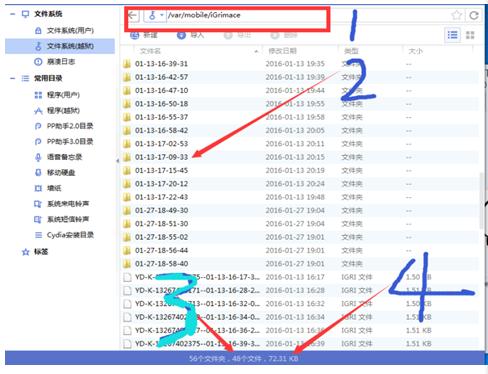
1.设备连接电脑后,利用PP助手类的工具,在文件系统(越狱)中,查找/var/mobile/iGrimace这个路径,一般建议直接将iGrimace这个文件夹整个导出,需要的时候再回导,这样容错率更高;
2.每次备份操作,一键新机以后会生成一个文件夹和一个IGRI文件,文件夹的名字以及IGRI文件名和你NZT软件中参数记录里未改名的名字一样,属于按照日-时-分-秒-毫秒格式,取的是你点击的全息备份状态下的一键新机的时间,
3.重点在每次备份下,会生成一个IGRI文件,这个是全息备份的精髓。 NZT中重命名,文件夹名不会变,但是这个IGRI会跟着变化;同理,备份的时候,要将文件夹和IGRI文件一同导出导入,保持一套对应。如果不熟悉,参见第一条,导出整个文件夹。
4.在页面底部显示的文件数,是igri的文件数,容量也是所有igri的容量,真实备份的容量,是要加上文件夹的容量大小。当备份多起来的时候,文件数量就会很多,备份导出的时间也会相对久一些。
,




